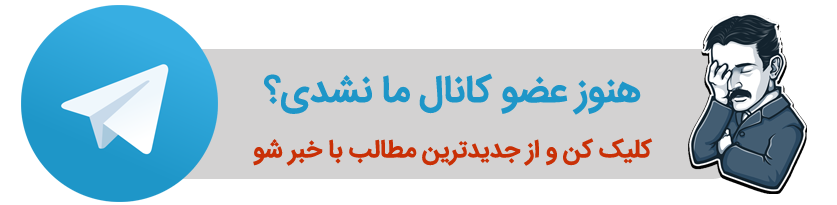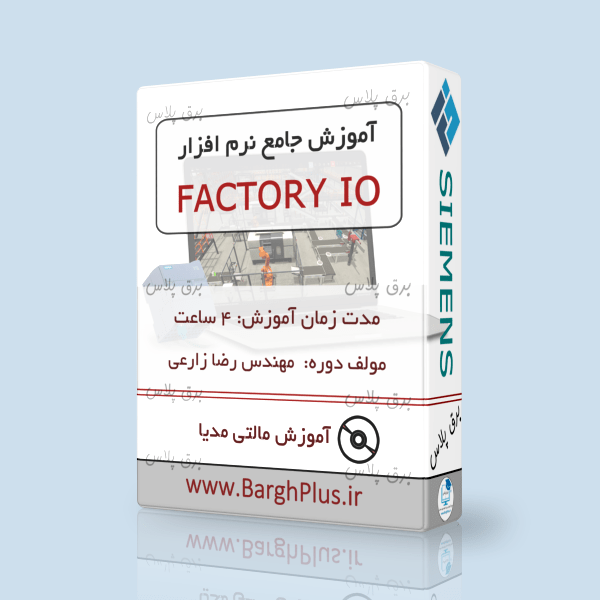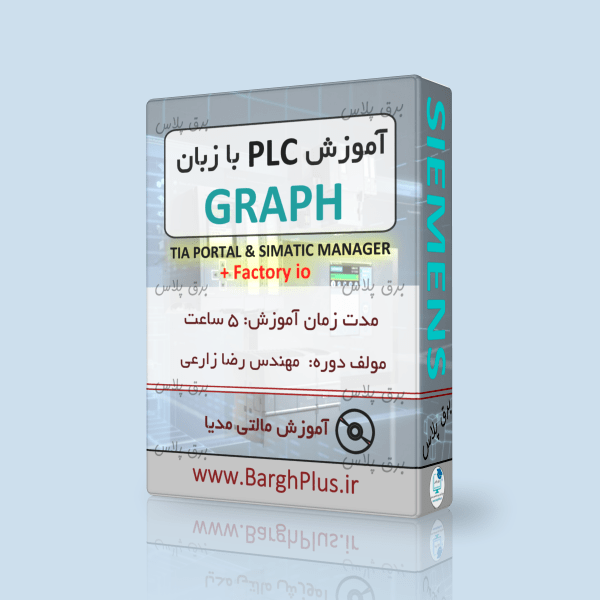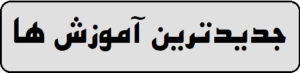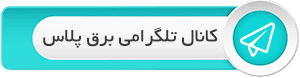با نام و یاد خدای متعال عرض سلام و وقت بخیر داریم خدمت شما کاربران عزیز وب سایت برق پلاس. با دوره رایگان آموزش نرم افزار tia portal در خدمت شما عزیزان هستیم. ما در این سری ویدیو ها قصد داریم به صورت حرفه ای به آموزش پی ال سی زیمنس و اتوماسیون صنعتی بپردازیم. فیلم آموزش tia portal این جلسه اختصاص دارد به معرفی اولین گزینه از اولین پنجره این نرم افزار کاربردی. جلسات آموزشی ما به صورت پیوسته ارائه می شوند. لطفا تمام جلسات را با دقت و یک به یک مشاهده بفرمائید.

معرفی مختصر این جلسه از آموزش نرم افزار tia portal:
مدرس این دوره آموزشی: مهندس باقری.
مدت زمان این جلسه: “۶:۵۱ دقیقه.
جلسه آموزش: جلسه اول. آموزش tia portal به شیوه نوین.
مخاطبین: کارشناسان ، دانشجویان و علاقمندان به نرم افزار تیا پورتال.
طول این دوره آموزشی: نامشخص / در حال ساخت ادامه جلسات.
هدف این فیلم آموزش tia portal چیست؟
از اینکه با آموزش تیا پورتال برق پلاس همراه ما هستید سپاسگزاریم. ما در این فیلم آموزش tia portal قصد داریم که شما عزیزان را بانحوه وارد کردن پروژه آشنا نمائیم. زمانیکه می خواهید فایل پروژه ای را وارد نرم افزار Tia Portal کنید می بایست از این گزینه استفاده نمائید. ما در فیلم آموزش نرم افزار tia portal این جلسه به این موضوع پرداخته ایم. برای درک بهتر این موضوع لطفا به تصویر زیر دقت بفرمائید:
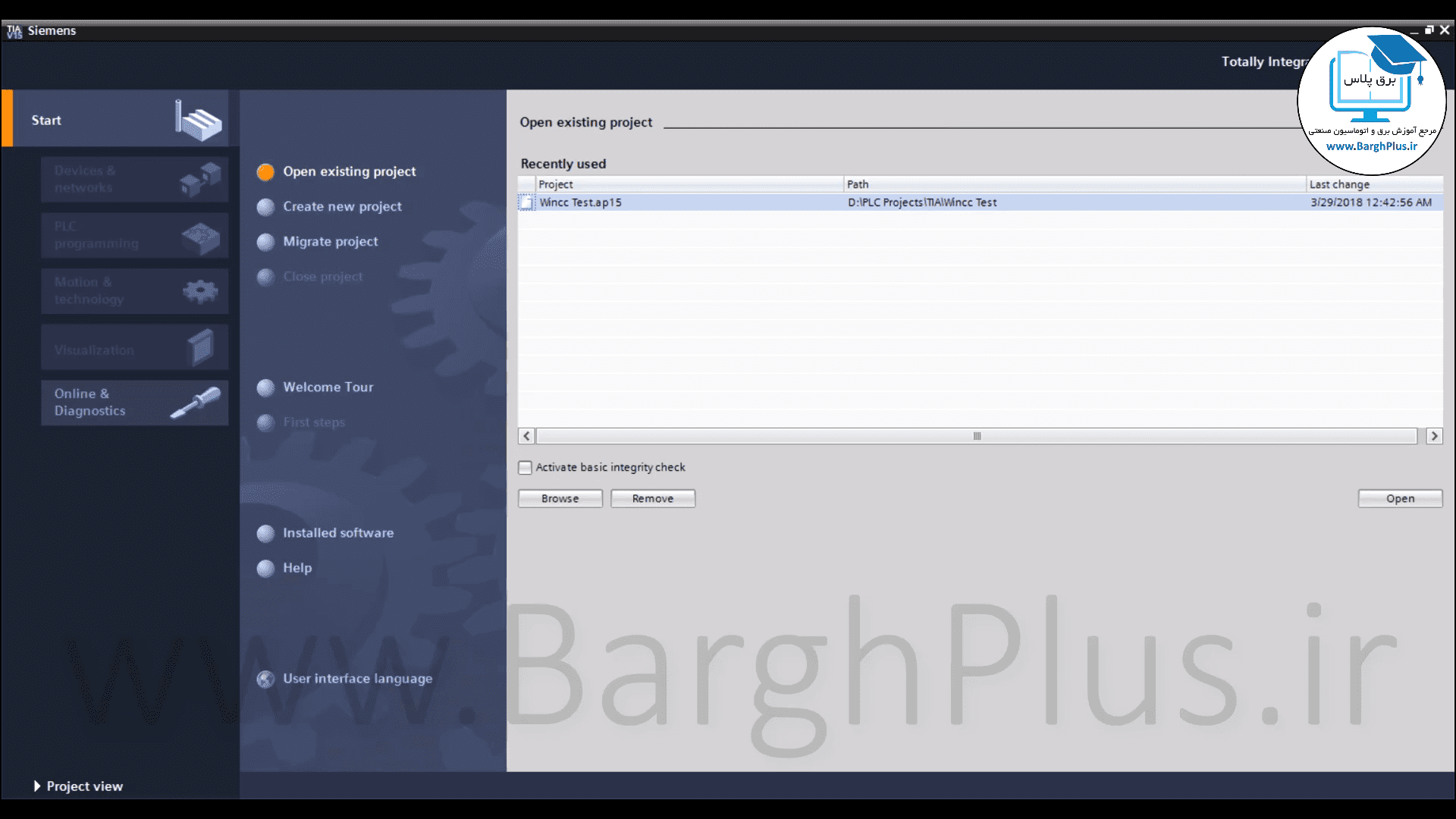
این تصویر پنجره نخست نرم افزار Tia Portal را به شما نشان می دهد. این پنجره زمانیکه شما نرم افزار را اجرا می نمائید برای شما نشان داده می شود. همانطور که ملاحظه می فرمائید این پنجره از چندین بخش مجزا تشکیل شده است. در این جلسه از آموزش نرم افزار tia portal قصد داریم که گزینه نخست را مفصلا برای شما تشریح کنیم. در تصویر زیر گزینه مد نظر ما یعنی open existing project را مشاهده می فرمائید:
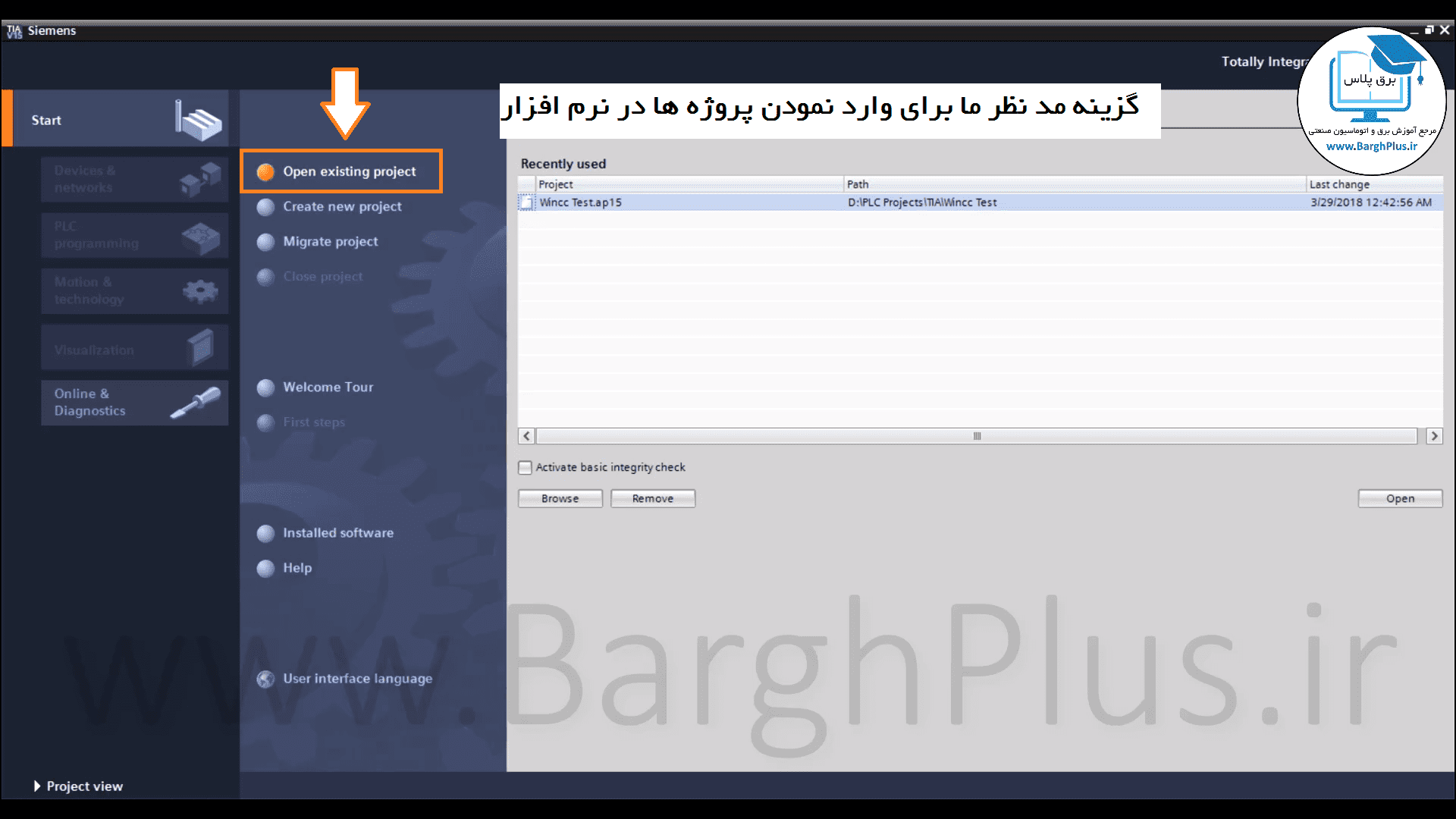
معرفی بخش Recently used و کاربرد آن:
این بخش که در سمت راست تصاویر زیر برای شما مشخص شده است. دارای ۶ قسمت جداگانه بوده که به ترتیب با آنها آشنا خواهیم شد. ابتدا برای آشنایی با این بخش لطفا به تصویر زیر دقت بفرمائید:
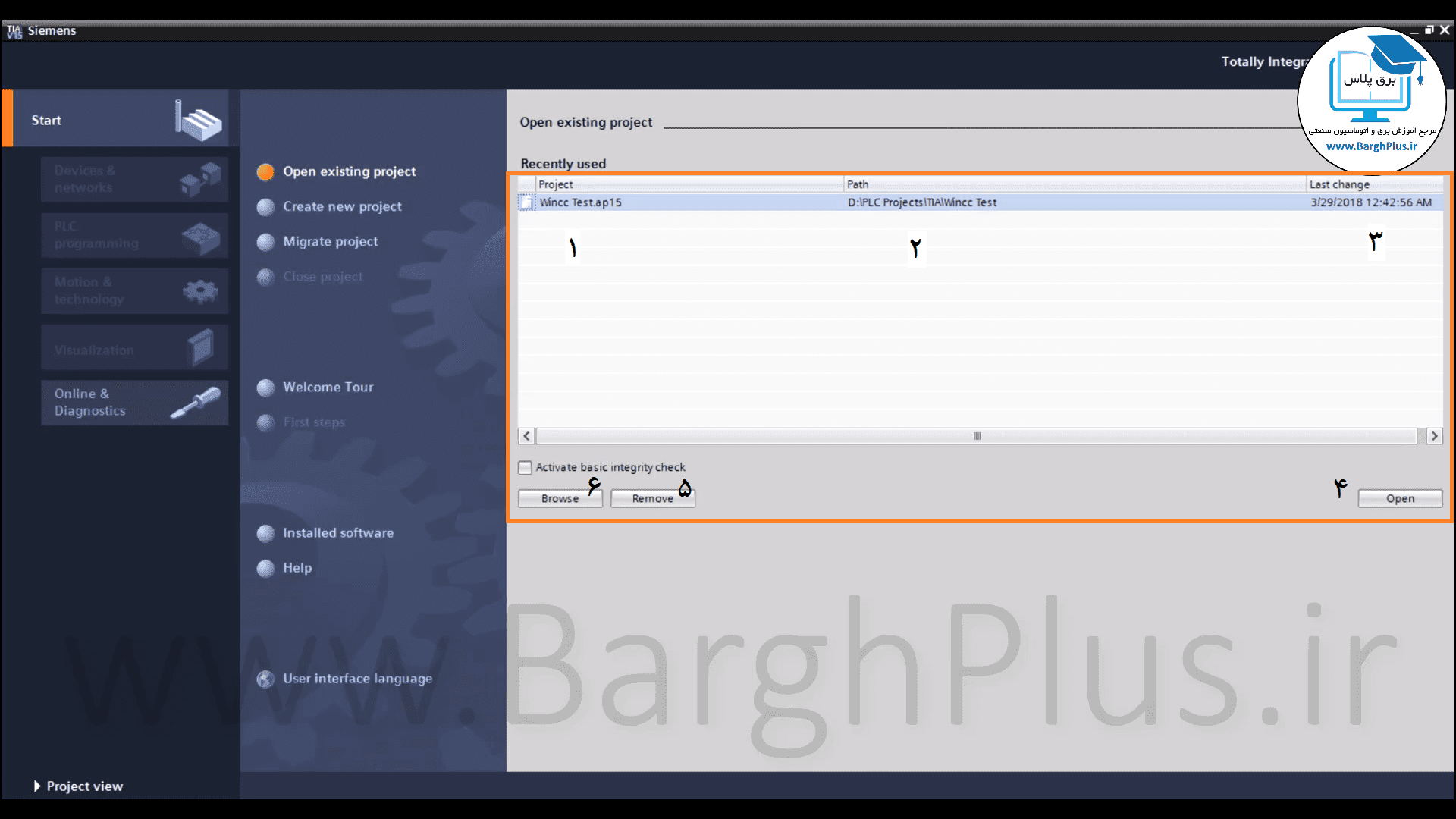
حال به معرفی این ۶ بخش می پردازیم:
۱- ستون Project: در این ستون نام تمامی پروژه ها نمایش داده می شود.
۲- ستون Path: این ستون محل ذخیرسازی فایل پروژه برای ما مشخص می نماید.
۳- ستون Last Change: این ستون تاریخ و زمان آخرین تغییرات اعمال شده در پروژه را نشان می دهد.
۴- دکمه Open: بعد از انتخاب پروژه مد نظر از ستون Project. با کلیک بر روی این دکمه پروژه برای ما اجرا یا اصطلاحا بازگشایی می شود.
۵- دکمه Remove: برای حذف یک پروژه از ستون پروژه ها کاربرد دارد.
۶- دکمه Browse: به جهت معرفی محل فایل پروژه به نرم افزار کاربرد دارد.
کاربرد این جلسه در روند دوره آموزش plc زیمنس:
ما در این جلسه آموزش plc زیمنس اولین قدم را برای برنامه نویسی plc های شرکت زیمنس برداشته ایم. در بسیاری مواقع سُرس برنامه شما از یک فلش مموری قرار هست که به داخل نرم افزار وارد شود. ویدیو این جلسه به درستی اصول وارد کردن یک پروژه به محیط نرم افزار tia portal را آموزش داده است. امیدواریم با تماشای ویدیو این جلسه به درستی بتوانید فایل های مد نظر خود را وارد نمایید. آموزش سیماتیک منیجر همراه با سخت افزار.